Як дізнатися пароль WiFi на Windows 11

Windows 11 має новий інтерфейс користувача. Швидкі перемикачі та панелі, до яких користувачі мали доступ у Windows 10, переміщено або змінено, щоб вони стали менш корисними
Якщо ви користуєтеся своїм пристроєм Android досить довго, ви можете почати цікавитися програмою, яка відображається у вашому списку програм під назвою Android System WebView .
Ця програма має багато застосувань, але лише з назви це не зрозуміло. Якщо ви хочете дізнатися більше, нижче ми пояснимо, що таке Android System WebView, і чи безпечно його видалити чи вимкнути.
Що таке Android System WebView?
Програма Android System WebView — це системна програма Android, яка дозволяє іншим програмам відображати веб-вміст. По суті, він пропонує зменшену версію веб-браузера Google Chrome для Android, яку інші програми можуть використовувати для показу веб-сторінок та іншого веб-контенту без переходу на іншу програму.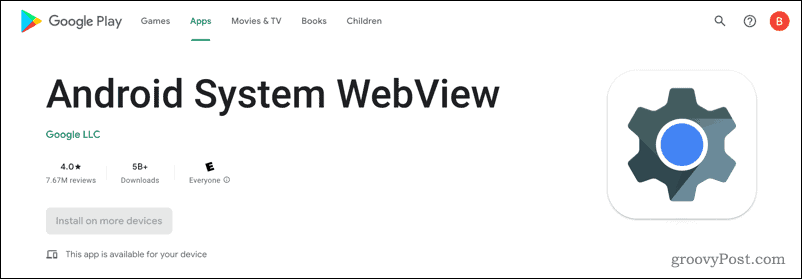
Якщо ви коли-небудь натискали посилання в іншій програмі й бачили, як вона відображає веб-сторінку, не перемикаючись на інший браузер Android, це Android System WebView в дії. Якби він був недоступний, цей вміст не відображався б.
Причина того, що Android System WebView може з’явитися на вашому радарі, полягає в тому, що, на відміну від деяких інших системних програм на вашому пристрої Android, ця отримує регулярні оновлення через магазин Google Play. Це означає, що інтегрований веб-браузер, який використовується програмами, отримує регулярні оновлення, не покладаючись на повільний графік оновлення від виробника вашого пристрою.
Чи можу я видалити Android System WebView?
Неможливо видалити програму Android System WebView з вашого пристрою Android . Оскільки це системна програма, вона потрібна вашому пристрою, щоб дозволити іншим програмам належним чином завантажувати веб-вміст. Без нього багато інших програм можуть перестати працювати.
Єдине, що ви можете зробити, це видалити будь-які оновлення, які були встановлені через магазин Google Play. Однак це не рекомендується, оскільки в цих програмах виправлено важливі помилки та покращено якість життя. Певні версії Android (Android 7 до Android 9) можуть вимкнути Android System WebView без нестабільності — це описано нижче.
Як оновити систему Android WebView
Починаючи з Android 5 (Lollipop), Android System WebView отримує оновлення через магазин Google Play. Від’єднуючи програму від стандартного процесу оновлення Android, вона гарантує, що всі власники пристроїв (незалежно від виробника) можуть швидко отримувати термінові оновлення WebView.
Ваш пристрій Android має автоматично оновити Android System WebView. Якщо ні, ви можете встановити оновлення вручну.
Щоб оновити Android System WebView :
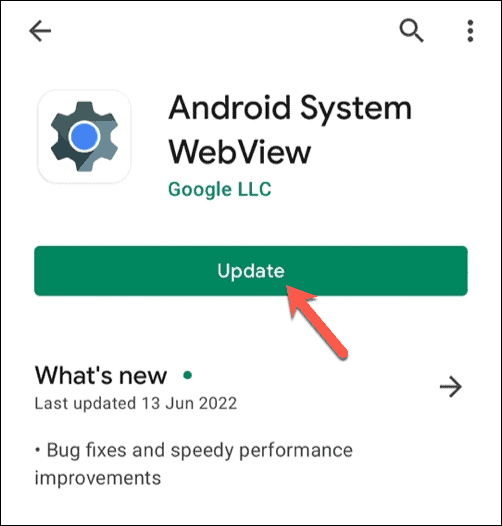
Після встановлення оновлення жодних додаткових дій не потрібно. Оновлена версія Android System WebView одразу доступна для використання.
Якщо ви хочете отримувати оновлення швидше, ви можете встановити програми Android System WebView Beta або Android System WebView Dev . Вони пропонують не готові версії з новими функціями або виправленнями, але також можуть містити помилки або спричиняти нестабільність. Щоб увімкнути їх, дотримуйтеся вказівок Google .
Як вимкнути веб-перегляд системи Android
Якщо ваш пристрій працює під керуванням Android 7 (Nougat), Android 8 (Oreo) або Android 9 (Pie), ви можете вимкнути Android System WebView. Це сталося через зміни в цих випусках, які означали, що відповідальність за WebView передана самому браузеру Android Chrome.
Для випусків до Android 7 і після Android 9 потрібен Android System WebView. Хоча ви можете вимкнути його, вимикати його не варто, оскільки це може перешкодити роботі інших програм. Якщо ви хочете вимкнути його (і ваш пристрій дозволяє), ви можете зробити це через програму «Налаштування» .
Щоб вимкнути Android System WebView, відкрийте «Налаштування » > «Програми» > «Android System WebView» та торкніться «Вимкнути» , щоб зупинити його роботу.
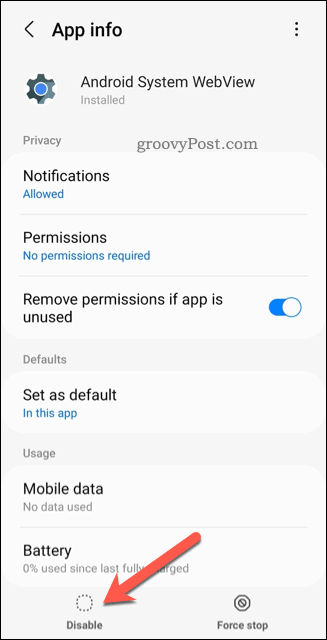
Безпечне використання Android
Як ми пояснювали вище, програма Android System WebView необхідна для завантаження веб-вмісту в програмах сторонніх розробників на вашому пристрої Android. Вимикати це не дуже гарна ідея. Проте, якщо ви хочете, ви можете оновити його або натомість перейти до версії для розробників чи бета-версії.
Незалежно від того, чи це WebView, чи інша стороння програма, завжди корисно постійно оновлювати програми Android . Якщо ви не хочете, щоб інші люди знали про якусь програму, якою ви користуєтеся, ви можете приховати програми Android від перегляду .
Хочете безпечно поділитися своїм пристроєм Android з іншими користувачами? Ви можете використовувати гостьовий режим на Android , щоб ваші програми, файли та налаштування залишалися в безпеці.
Windows 11 має новий інтерфейс користувача. Швидкі перемикачі та панелі, до яких користувачі мали доступ у Windows 10, переміщено або змінено, щоб вони стали менш корисними
Знімок екрана – це швидкий спосіб візуально поділитися тим, що на вашому екрані. У багатьох випадках знімок екрана також може служити доказом подання або швидким способом
Windows 11, як і її попередниці, має меню пошуку. Ви можете використовувати його для пошуку програм і відкривати їх безпосередньо. Для пошуку можна використовувати меню пошуку
У Windows 11 немає величезної кількості нових функцій, і є лише деякі, які користувачі можуть захотіти оновити. Це при тому, що
Замикання вікон програм було надзвичайно популярною функцією в Windows. Він був доданий у Windows XP і залишався частиною кожної нової ітерації
Провідник файлів у Windows 11 виглядає інакше, ніж у Windows 10. Окрім заокруглених кутів і нових піктограм, стрічка також змінилася. Його багато
Провідник файлів змінився в Windows 11. Стрічка зникла, її замінив набагато більш лаконічний набір кнопок для керування файлами. Є реєстр
Ви використовуєте Windows 11 на комп’ютері чи ноутбуці? Бажаєте встановити Ubuntu разом із ним? Якщо так, цей посібник для вас! Слідкуйте, поки ми переходимо
Новини про Windows 11 припинилися на початку цього року, і тепер для користувачів з’явилася її стабільна версія. Оновлення безкоштовне. Якщо ви чекаєте, ви зрештою будете
Windows 11 має кращу підтримку кількох моніторів. Він здатний запам’ятати, на якому моніторі була відкрита програма, і це те, з чим Windows 10 стикалася. ви








